如何在Excel中列出某个月份的所有周一或周五?
本文将讨论如何在Excel中列出指定月份内所有星期一或星期五的日期。与数字数据一样,Excel也能很好地处理日期。如果要在工作表中填充一系列日期,只需使用填充柄即可。但是,如果只想列出那些星期一或星期五的日期呢?填充柄无法完成此任务。我们可以使用两种方法来填充指定月份内所有星期一或星期五的日期。示例1中将使用用户自定义函数。示例2中将使用Kutools选项卡。
示例1:使用公式
让我们看看如何使用公式列出指定月份内所有星期一或星期五的日期。
步骤1
输入您要列出所有星期一或星期五的月份的第一个日期。例如,我们将2023年5月1日输入到单元格A1中,如图所示。

步骤2
在相邻单元格中输入给定的公式。也就是说,如果日期输入到单元格A1中,则在单元格B1中输入以下公式。
公式如下所示。
=IF(WEEKDAY(EOMONTH(A1,-1)+1)=2,EOMONTH(A1,-1)+1,EOMONTH(A1,-1)+(8 + MOD(2,7))-WEEKDAY(EOMONTH(A1,-1)+1))
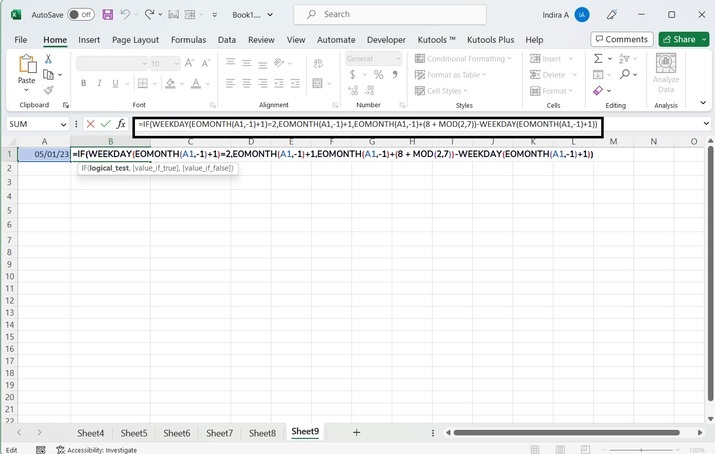
步骤3
输入公式后,按Enter键。单元格B1将填充第一个星期一的日期。
注意− 按下Enter键后,如果单元格B1填充的是随机数,请将单元格格式设置为日期。设置为日期后,单元格B1将显示该月的第一个星期一。
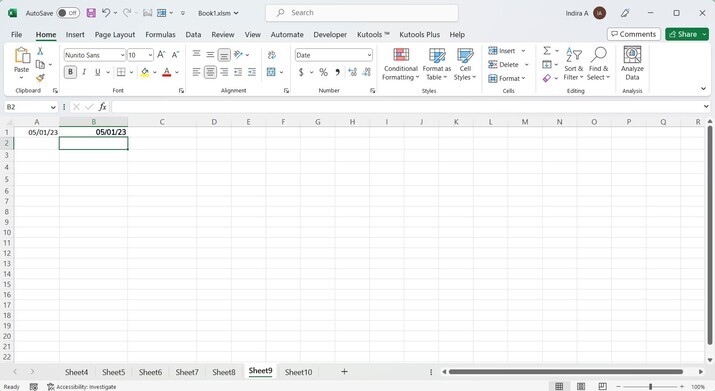
步骤4
要获取后续星期一的日期,请输入给定的公式,然后使用填充柄向下拖动,以获取指定月份内所有星期一的日期。
公式如下所示。
=B1 + 7
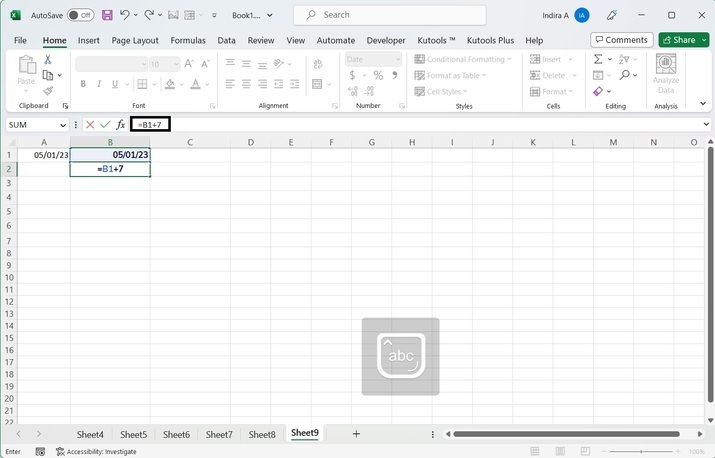
步骤5
所有星期一都列在B列中,然后在单元格C1中输入给定的公式以获取该月的第一个星期五。
公式如下所示。
=CEILING(EOMONTH(A1,-1)-5,7)+6
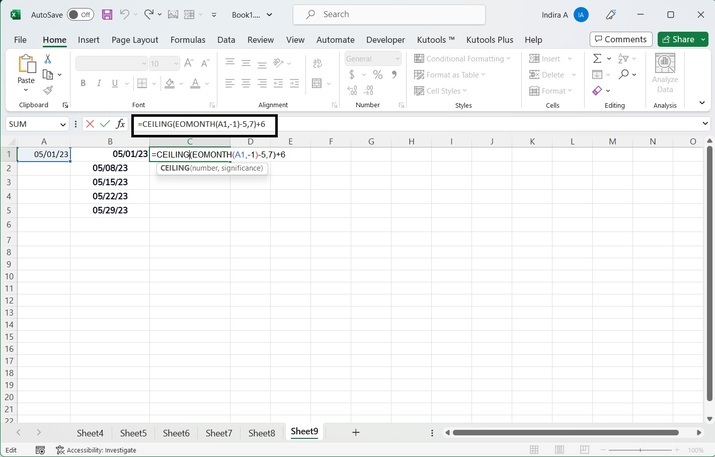
步骤6
输入公式后,按Enter键。单元格C1将填充第一个星期五的日期。
注意− 按下Enter键后,如果单元格C1填充的是随机数,请将单元格格式设置为日期。设置为日期后,单元格C1将显示该月的第一个星期五。
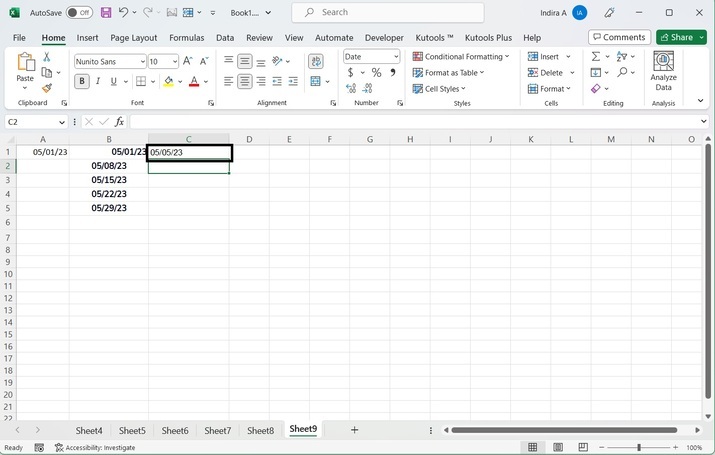
步骤7
要获取后续星期五的日期,请输入给定的公式,然后使用填充柄向下拖动,以获取指定月份内所有星期五的日期。
公式如下所示。
=C1 + 7
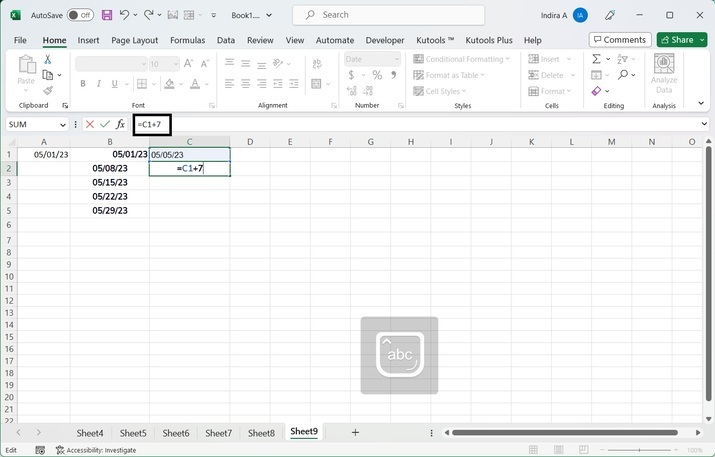
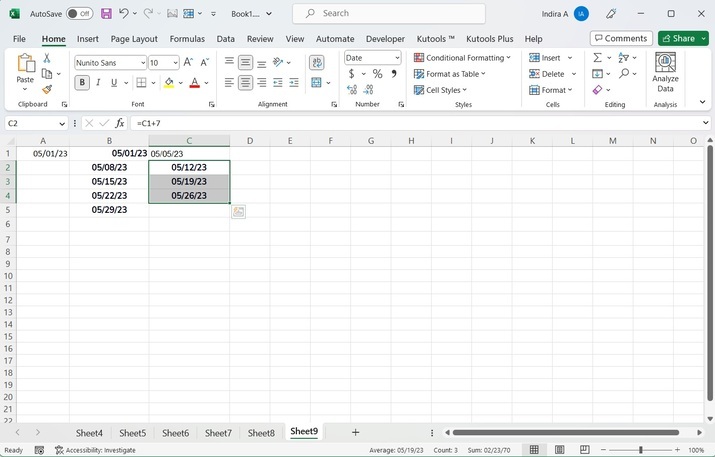
从输出图像可以看出,所有星期一的日期都显示在B列中,所有星期五的日期都显示在C列中。
示例2:使用Kutools
Kutools是一个需要单独安装的附加工具。安装Kutools后,它会自动集成到Excel中。
步骤1
单击Kutools选项卡。
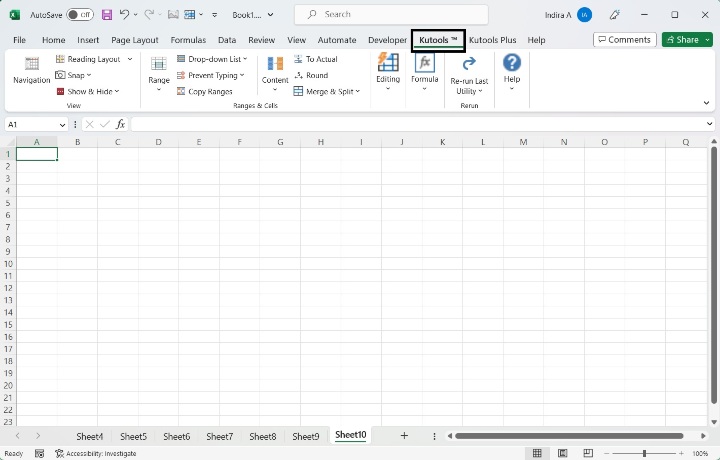
步骤2
在编辑标题下,单击插入选项。
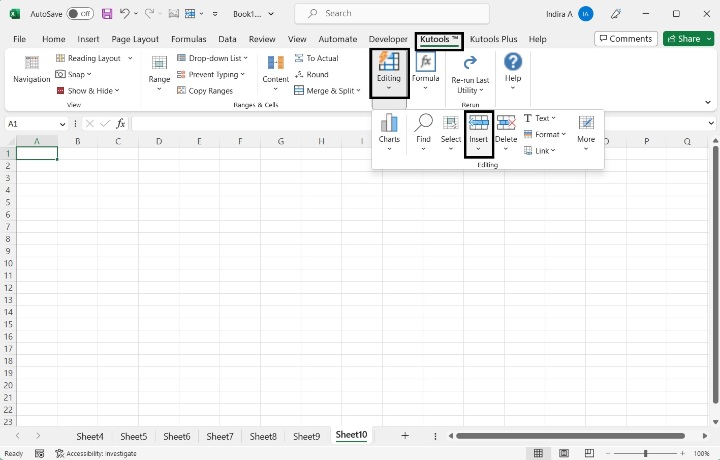
步骤3
从列表中选择插入日期选项。
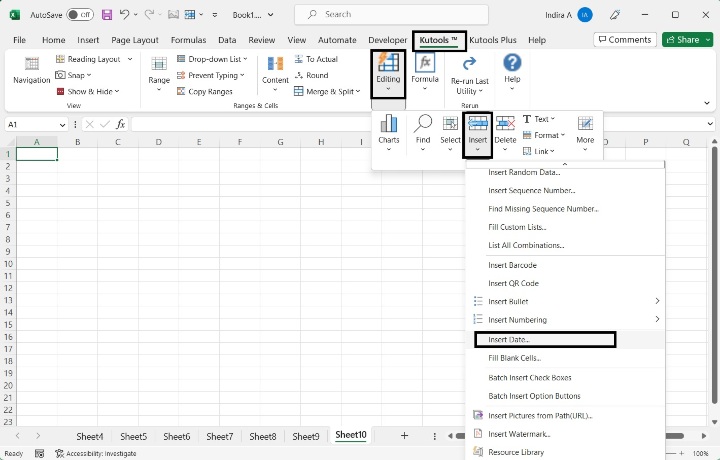
步骤4
屏幕上会出现一个日历框,显示当前月份的日历。
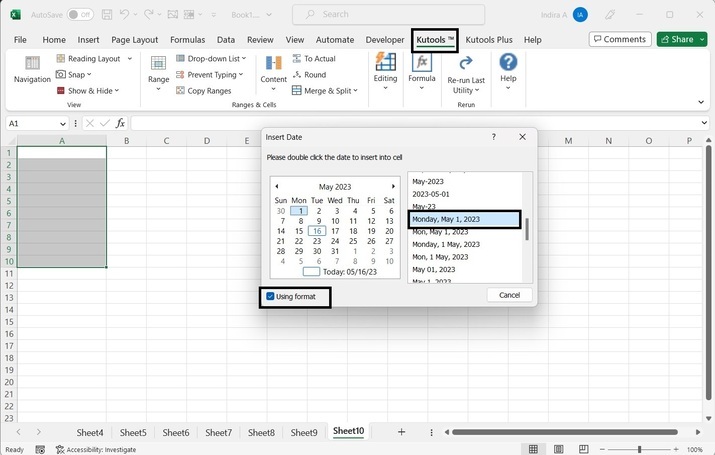
步骤5
如框中说明所示,双击所有星期一的日期。
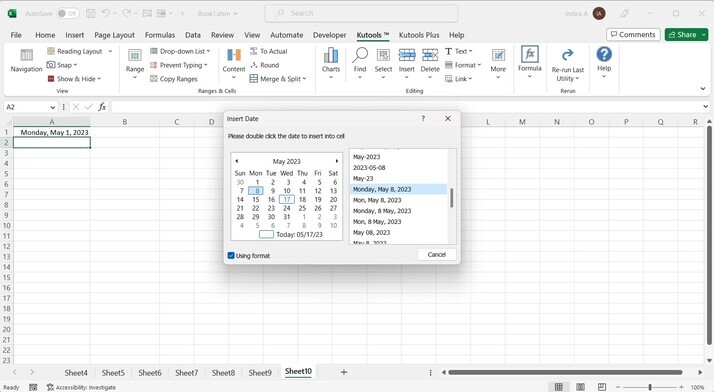
步骤6
之后,双击所有星期五的日期。
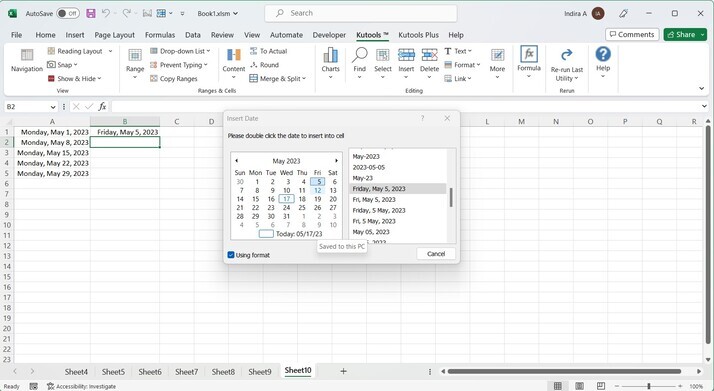
步骤7
从给定的格式中选择所需的日期格式。然后单击取消按钮。
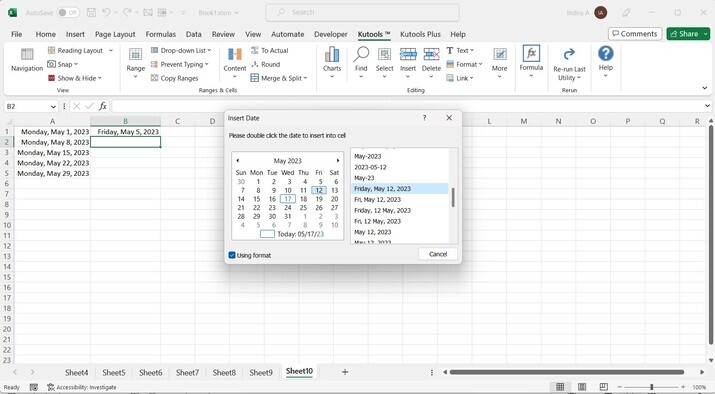
步骤8
当前月份中所有星期一或星期五的日期都将显示在Excel中当前打开的工作表上。
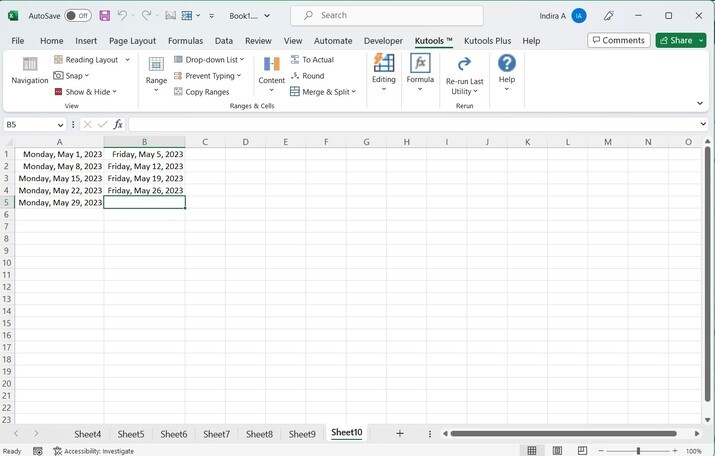
从输出图像可以看出,日期格式显示了相应的星期几以及日期。
结论
在本文中,我们看到了两种不同的方法来列出指定月份内所有星期一或星期五的日期。在实施使用公式的第一种方法之前,用户必须以正确的方式编写公式的语法和参数才能获得准确的结果。否则,可能会出现不准确的结果。虽然使用第二种方法之前需要预先安装Kutools,但读者对Excel有良好的理解也同样重要。


 数据结构
数据结构 网络
网络 关系数据库管理系统 (RDBMS)
关系数据库管理系统 (RDBMS) 操作系统
操作系统 Java
Java iOS
iOS HTML
HTML CSS
CSS Android
Android Python
Python C语言编程
C语言编程 C++
C++ C#
C# MongoDB
MongoDB MySQL
MySQL Javascript
Javascript PHP
PHP